Présentation du logiciel
Architecture de Jahia
Installation
Mon premier site avec Jahia
Administrer un site
Conclusion
Ressources
Glossaire
Travail préparatoire
Le premier travail va consister à préparer le site. Cette partie se fait de préférence "sur papier". Il s'agit de :- faire l'inventaire des choses que l'on va présenter
sur le site ;
- préparer une arborescence des pages ;
- définir les utilisateurs types et les contenus
auxquels ils auront accès.
L'arborescence pourra par exemple être réalisée comme suit :
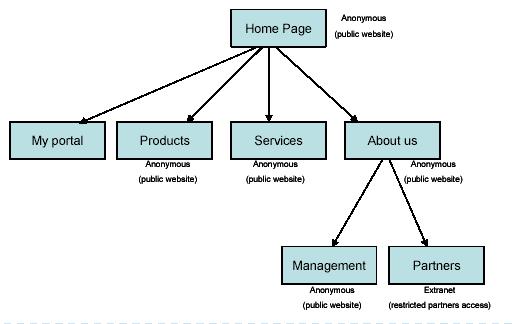
La liste des pages à
réaliser doit être exhaustive. Il convient de ne pas se
tromper pour ne pas avoir à réorganiser tout le site
ultérieurement!
Si le login est correct, des onglets apparaissent dans la page pour permettre l'édition du site.
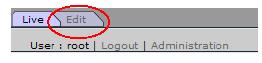
Les onglets de navigation permettent de réaliser plusieurs
opérations sur le site :
Par exemple, dans la page principale, nous allons entrer un texte. Pour cela, il faut cliquer sur le bouton "add text" dans la zone de texte :
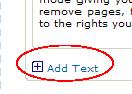
Ensuite, un éditeur de texte s'ouvre et permet d'entrer le texte désiré. Ensuite il suffit de cliquer pour que le texte soit mis dans la page.
Bien sûr cette manipulation est donnée à titre d'exemple. On pourra ajouter d'autres choses que des zones de texte (images, portlets, ...). Pour cela, il est préférable de se référer à la notice du logiciel disponible sur le site.
On commence par se placer sur une page, et cliquer sur le bouton d'ajout de page (qui peut être situé à des endroits différents en fonction de la page courante).

Création du site
Login
Lorsque l'on se trouve dans la page d'accueil principale de Jahia (au lancement du serveur), il convient de se loguer pour pouvoir créer notre site. Il suffit pour cela de cliquer sur le bouton "login" de la page principale. Ensuite, on entre "root" comme nom de login et le mot de passe entré lors de l'installation.Si le login est correct, des onglets apparaissent dans la page pour permettre l'édition du site.
Onglets de navigation
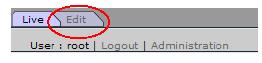
- "Live" permet de voir le site tel qu'il est actuellement
- "edit" permet d'entrer en mode "édition de site" pour le modifier ou ajouter des parties. C'est un éditeur en ligne de type WYSIWYG.
- "preview" (non représenté) permet de montrer comment sera la page courante une fois validée.
Ajouter des éléments dans une page
Pour pouvoir ajouter des éléments dans une page, il faut être en mode édition.Par exemple, dans la page principale, nous allons entrer un texte. Pour cela, il faut cliquer sur le bouton "add text" dans la zone de texte :
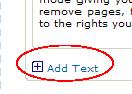
Ensuite, un éditeur de texte s'ouvre et permet d'entrer le texte désiré. Ensuite il suffit de cliquer pour que le texte soit mis dans la page.
Bien sûr cette manipulation est donnée à titre d'exemple. On pourra ajouter d'autres choses que des zones de texte (images, portlets, ...). Pour cela, il est préférable de se référer à la notice du logiciel disponible sur le site.
Ajouter une page
L'ajout de pages se fait en fonction de l'arborescence préalablement établie. Pour Jahia, il s'agit de se placer dans une page pour créer des pages filles, et ainsi de suite...On commence par se placer sur une page, et cliquer sur le bouton d'ajout de page (qui peut être situé à des endroits différents en fonction de la page courante).

Ensuite, une fenêtre
s'affiche pour permettre de régler les paramètres de la
page que l'on souhaite créer.
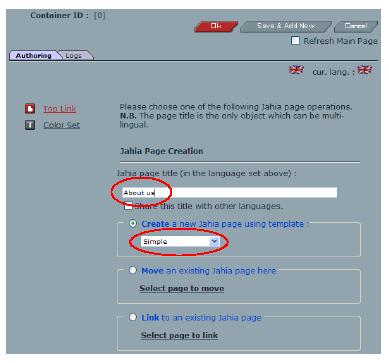
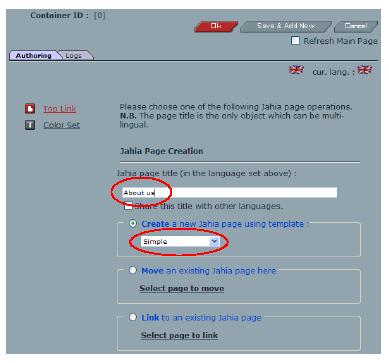
Dans la fenêtre qui
s'affiche, on peut entrer les principales informations sur la page que
l'on va ajouter. Par exemple son titre, le modèle Jahia sur
lequel s'appuie la page etc... il convient de remplir les champs
correctement. Ensuite, la page est crée, un lien est crée
à partir de la page de base, etc...
On répète cette opération pour toutes les pages du site.
Dans notre exemple, l'utilisateur est root, ce qui simplifie la manipulation. Mais, une fois le site mis en place, seuls les personnes ayant des droits particuliers peuvent valider les pages d'autres utilisateurs. Ce mécanisme permet d'éviter des dérives dans les informations délivrées par le site.
Pour réaliser la validation, il faut procéder de la manière suivante :

Cliquez sur "workflow" dans la barre d'administration.
Ensuite, la fenêtre de validation s'ouvre
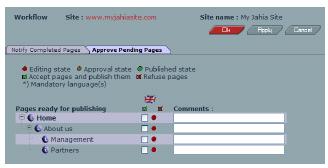 .
.
Dans cette page, il suffit de cocher les cases correspondant aux modifications à valider pour qu'eles deviennent valides.
On pourra aussi valider sur plusieurs langues, dans le cas ou plusieurs langages seraient gérés.
Mon avis...
Comme nous avons pu le voir dans cet exemple, la création de
page est assez facile dans Jahia. Les pages sont jolies et bien
présentée. Par contre, un reproche est que les pages des
entreprises qui utilisent Jahia se ressemblent fortement.
Le système de validation est bien sûr plus poussé que ce que l'on a pu voir. Après, on pourra notamment gérer les pages dans plusieurs langues, gérer plusieurs catégories de validateurs, utilisateurs etc...
On répète cette opération pour toutes les pages du site.
Validation des pages
Lorsque l'on ajoute ou modifie des pages, on peut les voir dans l'onglet preview ou l'onglet edit. Cependant, elles ne sont pas immédiatement disponibles sur le site. Pour pouvoir les rendre disponibles, il faut passer par un mécanisme de validation.Dans notre exemple, l'utilisateur est root, ce qui simplifie la manipulation. Mais, une fois le site mis en place, seuls les personnes ayant des droits particuliers peuvent valider les pages d'autres utilisateurs. Ce mécanisme permet d'éviter des dérives dans les informations délivrées par le site.
Pour réaliser la validation, il faut procéder de la manière suivante :

Cliquez sur "workflow" dans la barre d'administration.
Ensuite, la fenêtre de validation s'ouvre
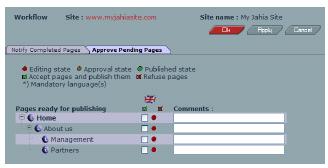 .
.Dans cette page, il suffit de cocher les cases correspondant aux modifications à valider pour qu'eles deviennent valides.
On pourra aussi valider sur plusieurs langues, dans le cas ou plusieurs langages seraient gérés.
Mon avis...
Comme nous avons pu le voir dans cet exemple, la création de
page est assez facile dans Jahia. Les pages sont jolies et bien
présentée. Par contre, un reproche est que les pages des
entreprises qui utilisent Jahia se ressemblent fortement. Le système de validation est bien sûr plus poussé que ce que l'on a pu voir. Après, on pourra notamment gérer les pages dans plusieurs langues, gérer plusieurs catégories de validateurs, utilisateurs etc...